-
 Top
Is the Love
Top
Is the Love

-
-
Termos de uso
-
-
Dependendo de sua conexão a tradução pode
demorar um pouco
-
-
-
-
-
-
- Plugin Layout Tool
- Plugin Muras
Meister
- Materiais (Aqui)
-
Marca D´agua (Aqui)
-
Tutorial em EML (Aqui)
- Efeitos do PSP
-
- Vamos começar?
-
- ROTEIRO
- 1- Abra uma
transparência de 900 x 600 px
-
- 2- Abra seu tube e escolha
duas cores, faça um gradiente
- Lynear 90 - 0 usei as
cores F= #747074 - B= #cdc383
-
- 3- Preencha sua
transparencia com o gradiente
-
- 4- Selections > Select All
-
- 5- Abra seu tube de
Paisagem Edit > Copy
-
- 6- Edit > Paste Into
Selecion e retire a seleção
-
- 7- Effects > Textura
Effect > Blinds conforme printe
-
-
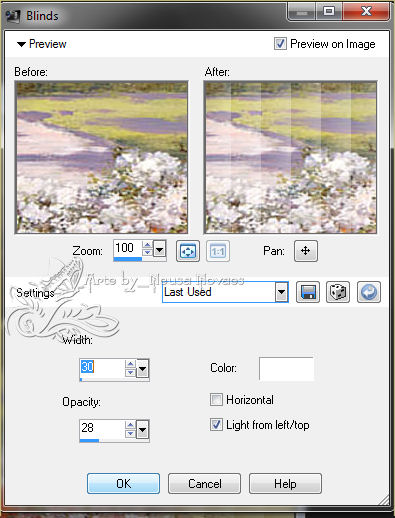
-
-
- 8- Effects > Geometric
Effect > Circle conforme printe
-
-
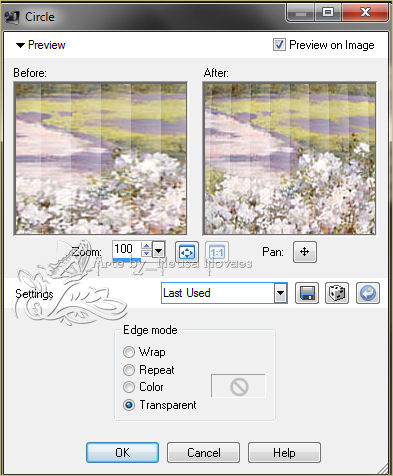
-
- 9- Effects > Distortion
Effect > Warp conforme printe
-
-
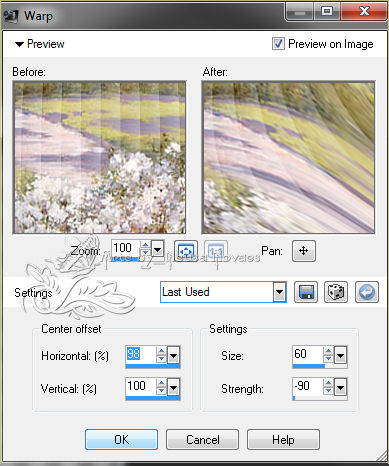
-
- 10- Image > Resize =
50%
-
- 11- Effects > Image
Effect > OffSet confome printe
-
-
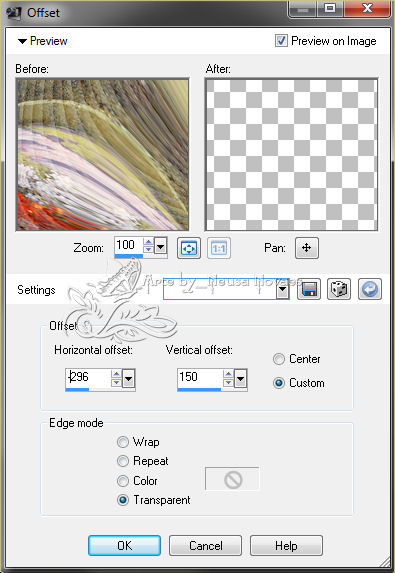
- 12- Layers > Duplicate
-
- 13- Image > Mirror
-
- 14- Layers > Marge >
Merge Down
-
- 15- Effects > 3D
Effect > Drop Shadow 2 - 2 - 80 - 10,00
-
- 16- Layers > New
Raster Layer
-
- 17- Repita itens 3 - 4
- 5 - 6 - 7 e 8
-
- 18- Effects >
Distortion Effect > Pinch conforme printe
-
-
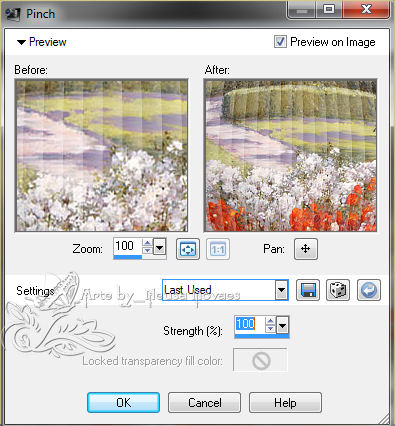
-
- 19- Image > Resize =
80%
-
- 20- Effects > 3D
Effect > Drop Shadow negativo e positivo conforme printe
-
-
- 21- Effects > Image
Effect > OffSet conforme printe
-
-
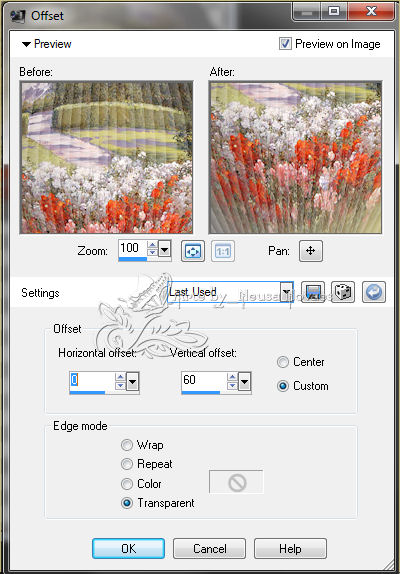
-
- 22- Layers > Merge >
Merge Down
-
- 23- Layers > New
Raster Layer
-
- 24- Layers > Arrange >
Send to Botton
-
- 25- Image > Canvas
Size conforme printe
-
-
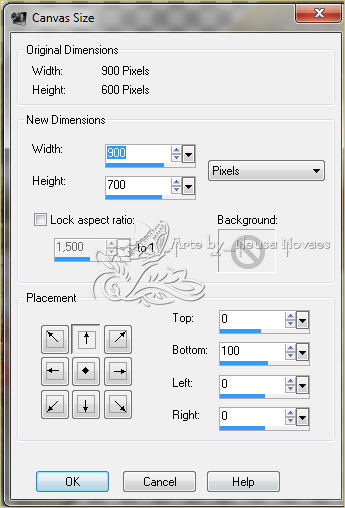
-
- 26- Preencha com sua
cor clara (#cdc383)
-
- 27- Plugin Layout Tool
> Contrast Checkers na configuração que abrir
-
- 28- Plugin Muras
Meister > Perspective Tiling conforme printe
-
-
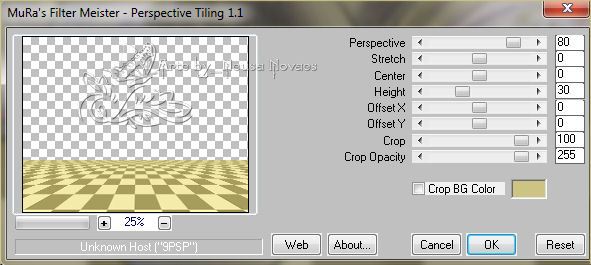
-
- 29- Aplique a mask
anexa 2 vezes
-
- 30- Layers > Merge >
Merge Group
-
- 31- Tire a
visibilidade da Raster 1 e Ative a Group
Raster 2 e com sua
- ferramenta Magic Wand e selecione
a parte transparente
-
- 32- Layers > New
Raster Layer
-
- 33- Edit > Copy sua
paisagem
-
- 34- Edit > Paste Into
Selection e retire a seleção
-
- 35- Repita item 32
-
- 36-Layers > Arrange >
Send to Botton
-
- 37- Preencha com seu
gradiente
-
- 38- Volte para a raster aonde aplicou a mask e Adjust > One Step Photo Fix
-
- 39- Abra seus tubes
Edit > Copy
-
- 40- Edit > Paste as New Layer e posicione-o a gosto
-
- 41- Adjust > One Step
Photo Fix
-
- 42- Aplique nos tubes
o Drop Shadow a gosto
-
- 43- Image > Add Border
= 5 px cor neutra
-
- 44- Com sua ferramenta
Magic Wand selecionar a borda e preencher
- com seu
gradiente invertido
-
- 45- Salve sua arte em JPG
e assine
-
-
-

-
-
- OBSERVAÇÃO:- Não esqueça
de colocar os créditos a quem de direito
-
-
-

-
-
- ** Tutorial criado por
Neusa Novaes **
- 24 de Fevereiro de 2014
-
-
- Direitos autorais reservados
- Proibido repasse total ou parcial, cópias,
alterações
- publicação em sites ou blogs, sem autorização
da autora.
-
-
-

-
-
 Créditos
Créditos

-
- Tubes:
Hebe, Grisi, Nikita e La Bruji
- Tutorial
by_Neusa Novaes
-
-

-
- Outra Versão
-
- Neusa Novaes
-

- Ina
-
